CẤU HÌNH RAID TRÊN SERVER
Bài đăng này đã không được cập nhật trong 7 năm
Hôm nay mình sẽ trình bày với các bạn bài viết về việc config raid trên Server.
Ở đây mình config trên Server “Supermicro"
Các khái niệm cơ bản về RAID, HDD, BIOS, IPMI, OS … các bạn research trên google để nắm rõ hơn. Mình sẽ vào vấn đề chính như bên dưới:
Sau khi cắm dây điện, chuột, phím, màn hình các kiểu vào Server. Chúng ta tiến hành khởi động Server.
1. Config Disks for Intel AHCI SATA or RAID
Đây là giao diện lần đầu khởi động:
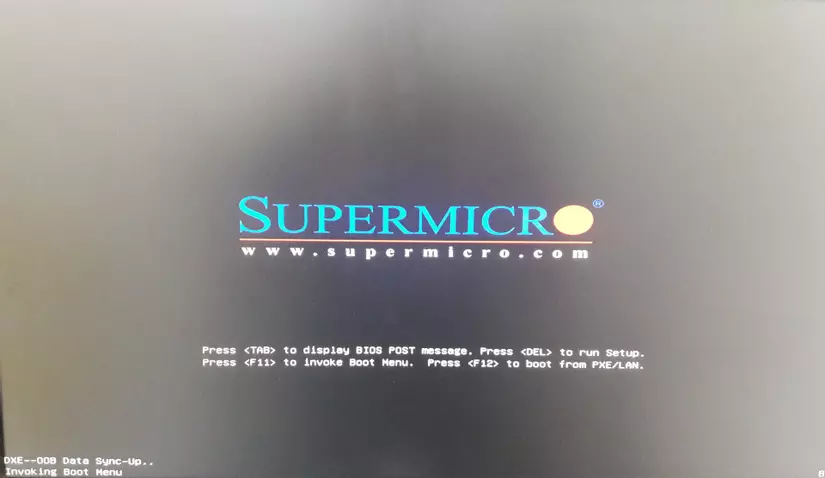
Ta nhấn F11 để vào BIOS: mục đích để config SATA về Raid.
Advanced -> lựa chọn SATA Configuration.
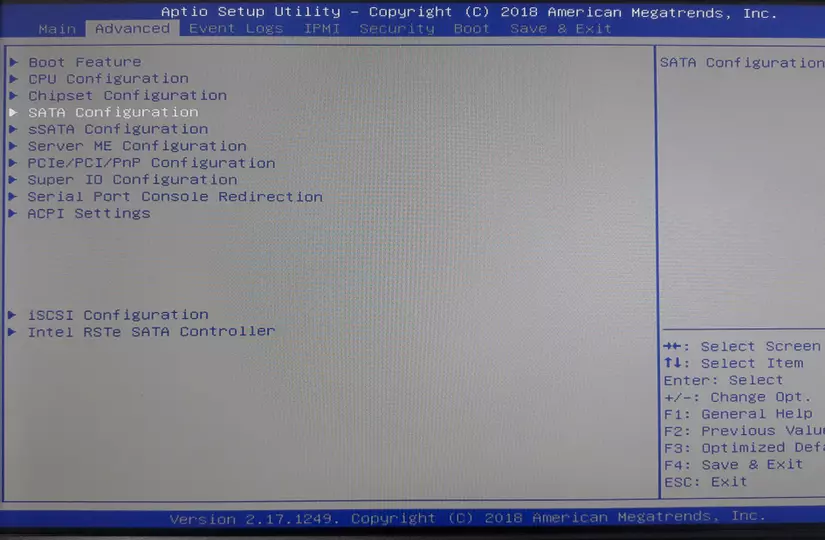
Giao diện Advanced hiện ra.
=> Chọn tab Configure SATA as: RAID, các thông số còn lại để default.
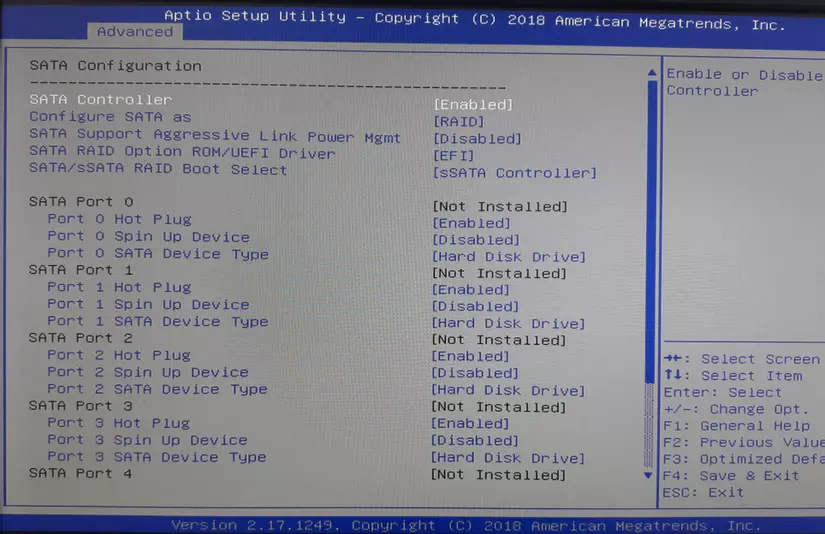
2. Configure IPMI module in the BIOS.
Cái này thì không liên quan đến config Raid lắm, sẳn tiện mình đang ở BIOS nên config luôn, sau này có khi dùng đến.
IPMI: Hiểu nôm na đơn giản - là remote từ xa để monitoring phần cứng Server thông qua giao diện Web.
Trong BIOS -> ta lựa chọn tab IPMI -> BMC Network Configuration.
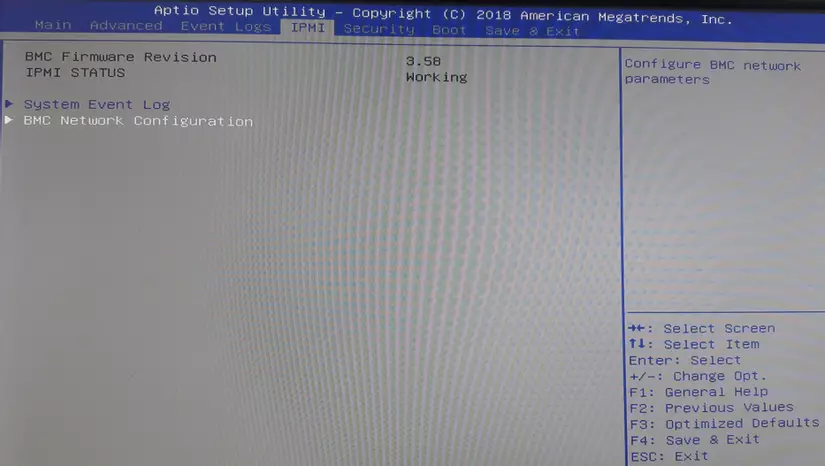 Tiến hành đặt IP cho IPMI
Tiến hành đặt IP cho IPMI
Station IP Address : Nhập IP.
Subnet Mask : Nhập Subnet.
Gateway IP Address : Nhập gateway.
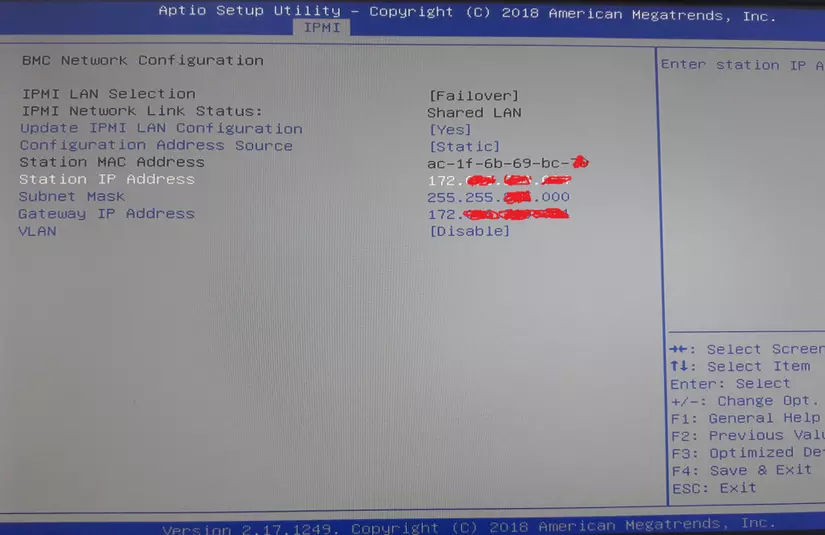
Kết quả thành công hay không ? Lấy một PC cùng dãy mạng -> truy cập vào web bằng trình duyệt sau đó nhập IP trên thanh address. Nếu ra giao diện login thì đã thành công.
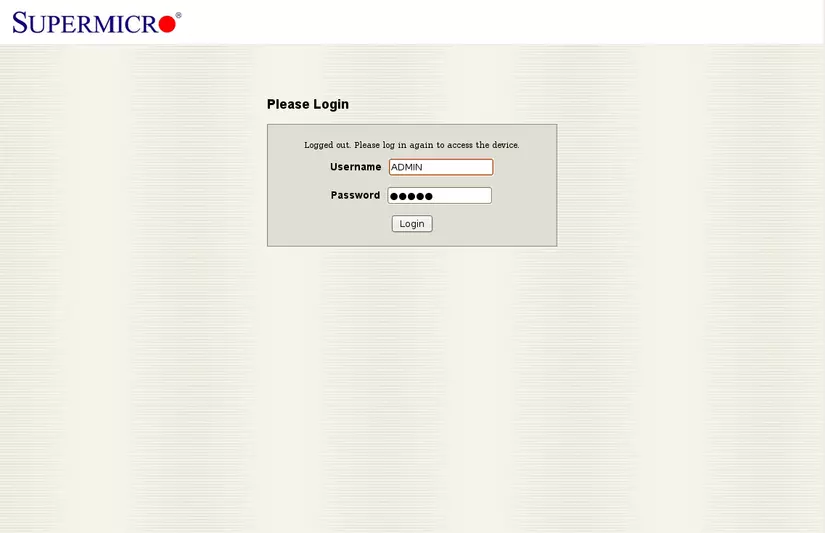
3. Config Raid trên Server.
Sau khi config 2 bước trên, chúng ta restart lại Server, chờ tầm 3 phút.
Sau khi thấy msg hiển thị như hình bên dưới, ta nhấn CTRL + H để vào config RAID.

Lựa chọn card raid -> sau đó click Start.
Hiện tại trên Server chỉ có 2 ổ cứng vật lí - mỗi ổ dung lượng ~2TB.
Click “Configuration Wizard” để tiến hành config.
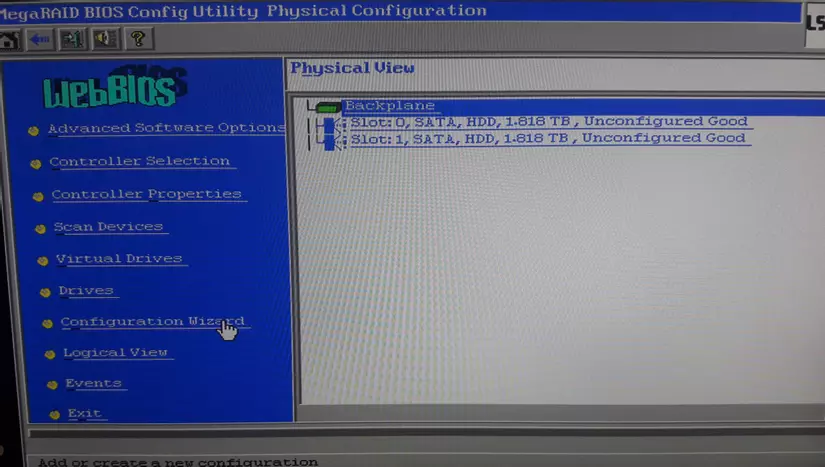
Lựa chọn New Configuration -> Next.
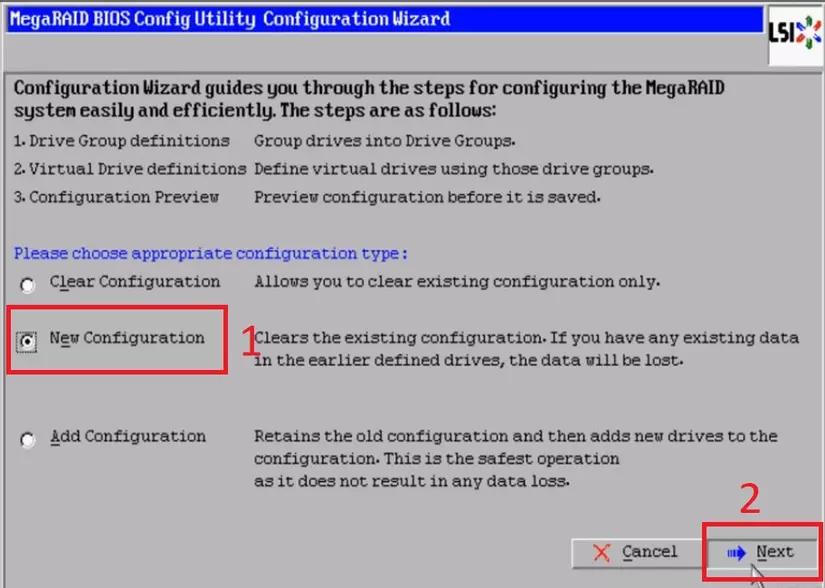
Thông báo lựa chọn này sẽ làm mất hết dữ liệu cũng như các ổ RAID trước đó đã có,
Lưu ý nếu ổ cứng có dữ liệu, ta nên backup dữ liệu trước khi thực hiện thao tác này.
Chọn Yes để tiếp tục
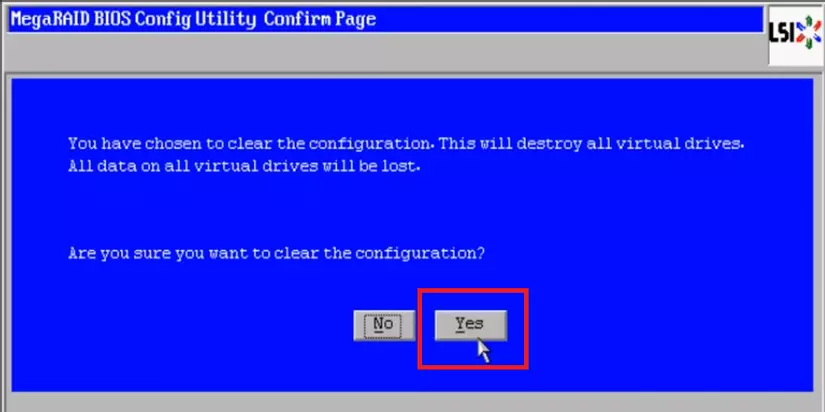
Lựa chọn Manual Configuration -> Next
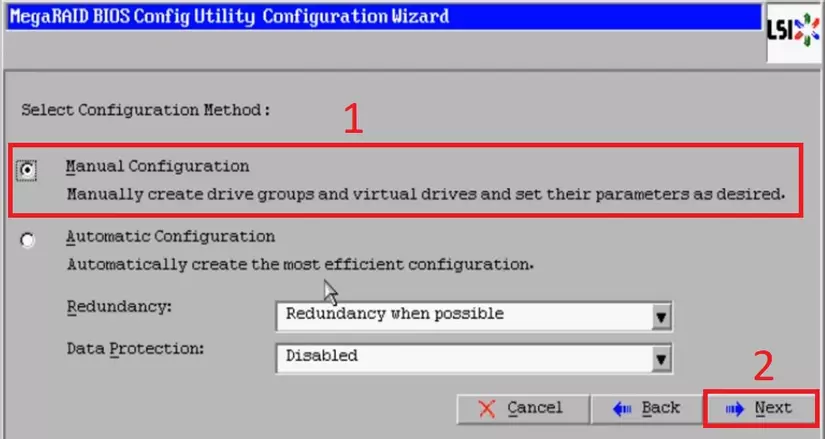
Chọn ổ đĩa muốn tạo RAID, lưu ý RAID 1 yêu cầu tối thiểu 2 ổ cứng để hoạt động.
Tổng dung lượng sau khi RAID chỉ còn lại một ổ.
Sau khi chọn ổ cứng theo mong muốn, nhấn Add To Array.
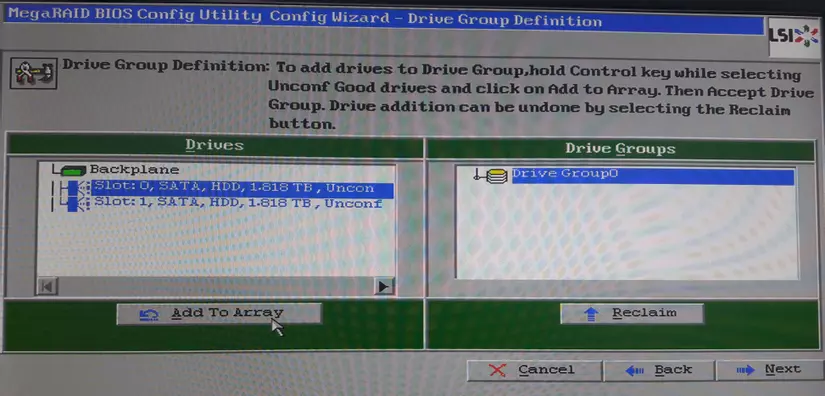
Chọn Accept DG để lưu cấu hình, sau đó chọn Next. (Nếu muốn chọn lại ổ đĩa khác thì bấm vào Reclaim để chọn lại)
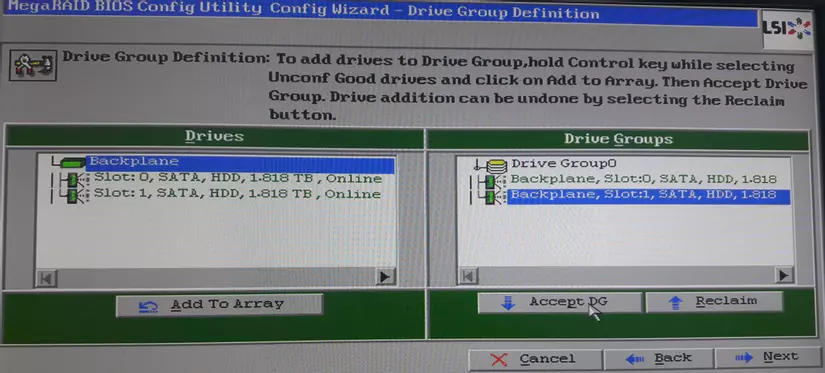
Chọn Add to SPAN và Next.
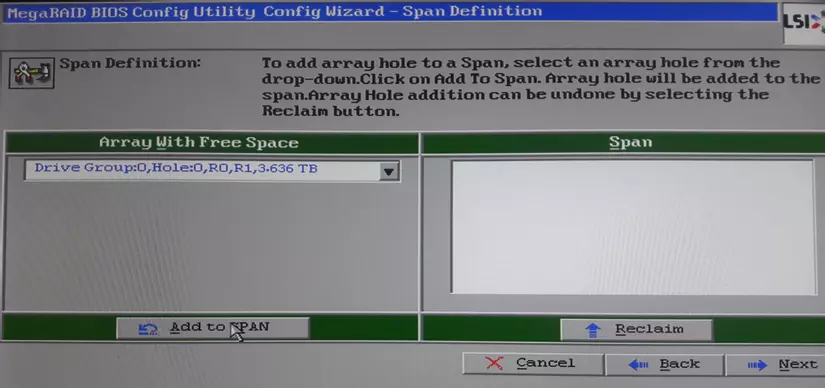
– SPAN đã được thêm vào.
– RAID Level: Chọn RAID 1.
– Strip Size: Chọn size theo nhu cầu sử dụng, ở đây mình để mặc định 64 KB.
– Select Size: Nhập dung lượng ổ cứng muốn tạo hoặc click Update Size.
– Nhấn Accept để lưu cấu hình.
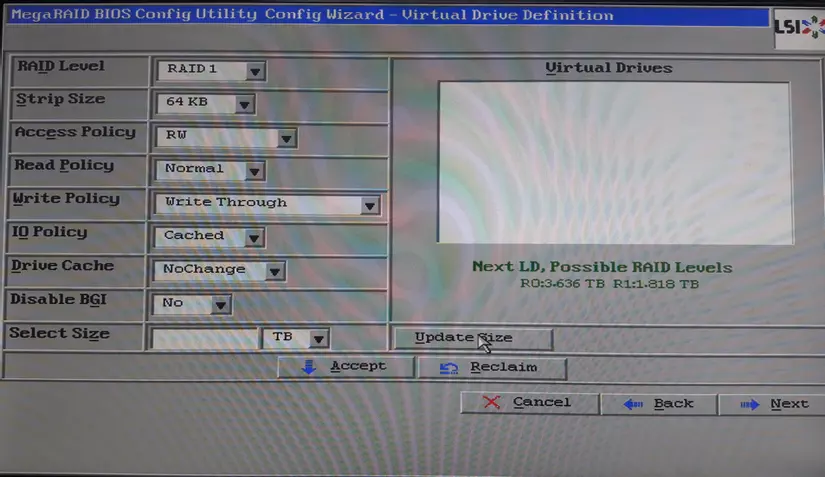
Confirm lại -> Chọn Yes.
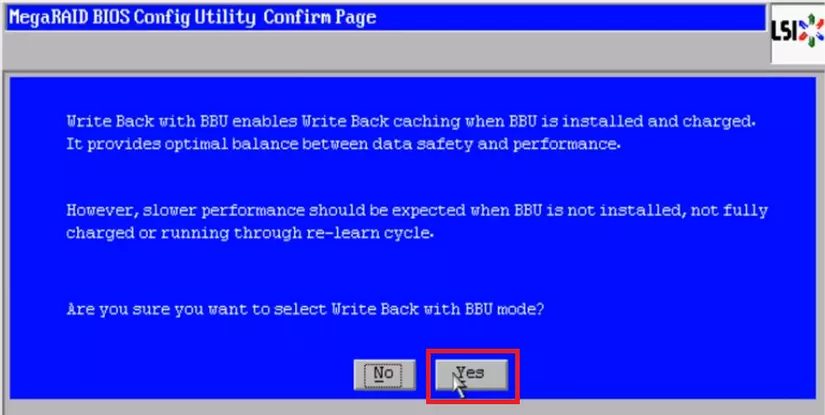
Chúng ta đã thấy có 1 ổ cứng VD 0 được tạo ra từ raid 1.
Click Accept để lưu cấu hình.
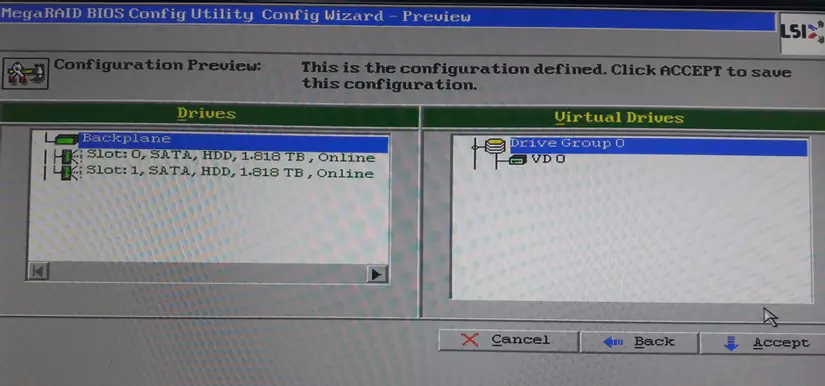
Chọn ổ để boot OS.
Lưa chọn Set Boot Drive -> Go.
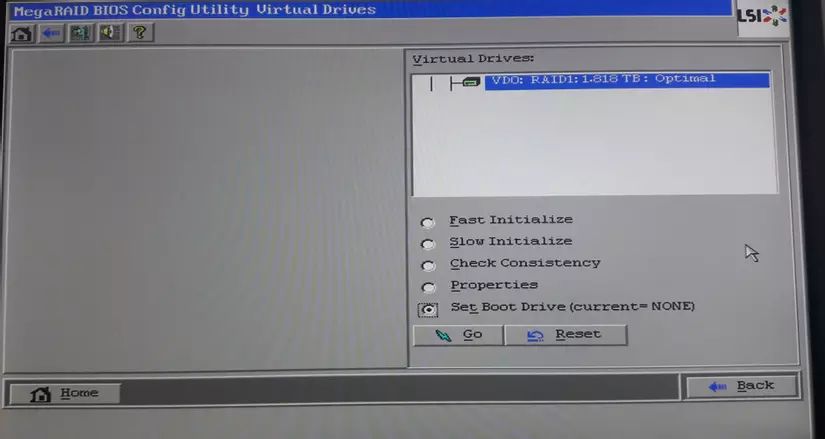
Kết quả thành công, chúng ta thấy nó đã tồn tại.
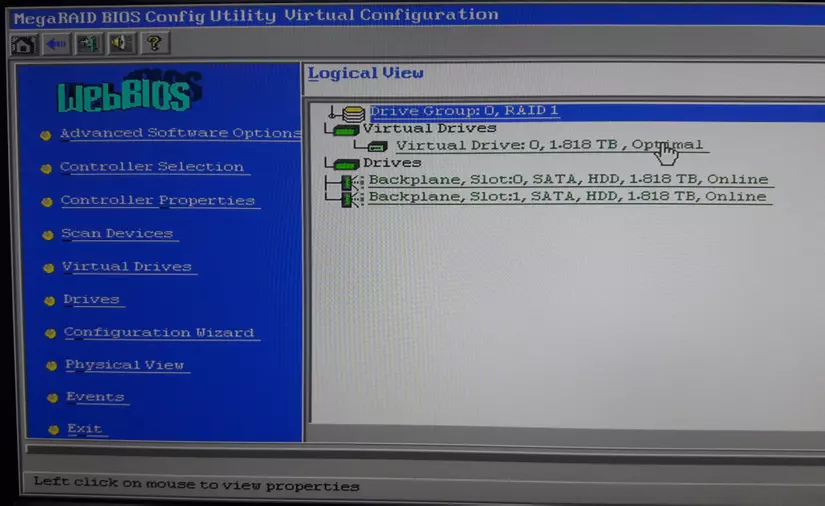
=> Như vậy xong phần cấu hình raid cho ổ cứng.
=> Khi cài OS thì ta lựa chọn chính xác ổ ảo vừa tạo nữa là OK.
Ví dụ mình đang cài XEN Server. Thì mình chọn ổ để lưu OS là nó.
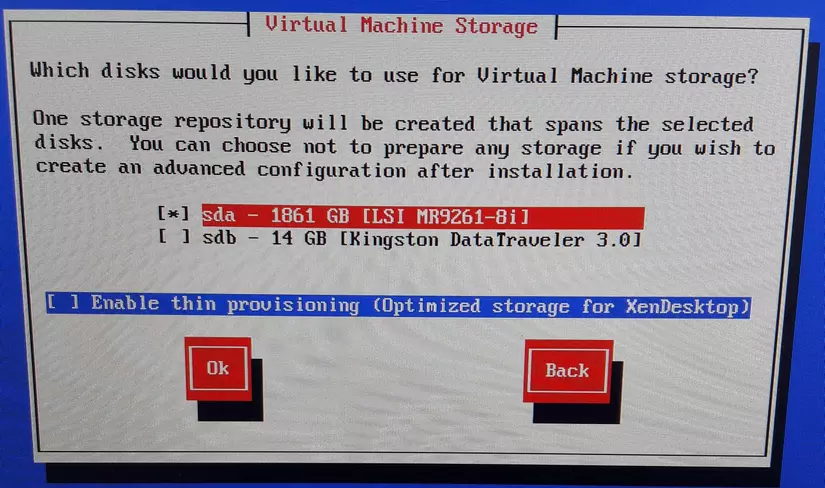
4. Test Raid & Trouble Shoot.
Theo như kiến thức mình tìm hiểu về nguyên tắt hoạt động của raid. '
Đối với raid 1 chẳng hạn, raid 1 thì bao gồm 2 ổ cứng, nếu rút nóng hoặc chết 1 ổ thì dữ liệu vẫn còn và hoạt động bình thường.
-> OK, phần này thì chuẩn rồi - không có gì bàn cãi.
'
Trường hợp có 2 ổ đang dùng, có 1 ổ bị chết - ta mua ổ mới hoàn toàn về cắm lại thì sao ?
-> OK, trong trường hợp này Raid sẽ tự rebuild lại, tự đồng bộ data từ ổ cũ sang ổ mới. data vẫn bình thường.
'
Tuy nhiên trong trường hợp 2 ổ đang hoạt động bình thường, ta rút nóng ra 1 ra ngắm nghía rồi cắm lại sẽ ra sao ?
-> Kết quả ổ cứng đấy sẽ không tự rebuild được như ban đầu, có nghĩa là nó không tự khôi phục lại được raid 1.
'
=> Chốt, Raid hoạt động khi ổ cứng chết hoặc thay ổ mới hoàn toàn.
'
Server không thể tự rebuild, không có nghĩa là ta sẽ bỏ mặc luôn. Trong trường hợp này ta vẫn có thể tự rebuild lại bằng tay.
Lựa chọn ổ cứng không thể tự rebuild.
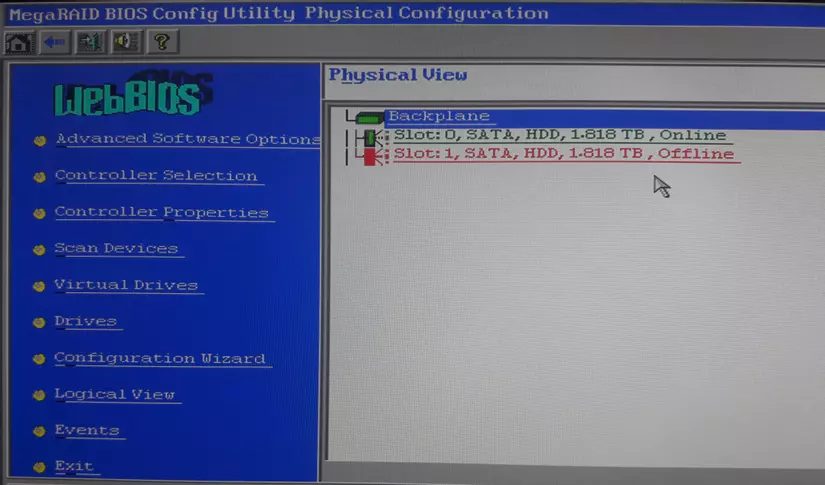
Lựa chọn rebuild -> Go
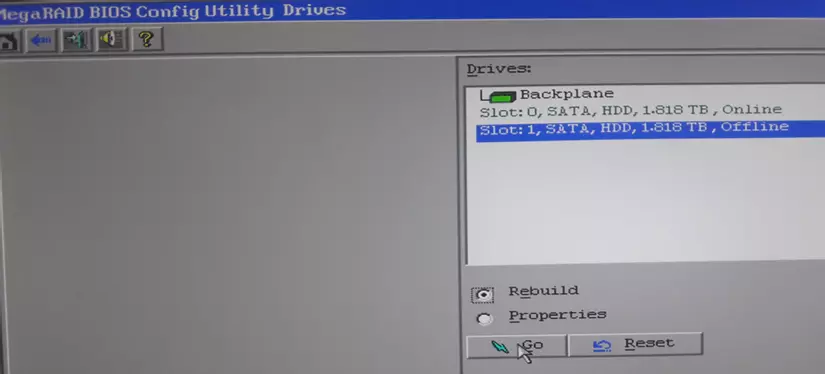
Đang trong tiến trình rebuild. Chúng ta chờ nó hoàn thành là OK.
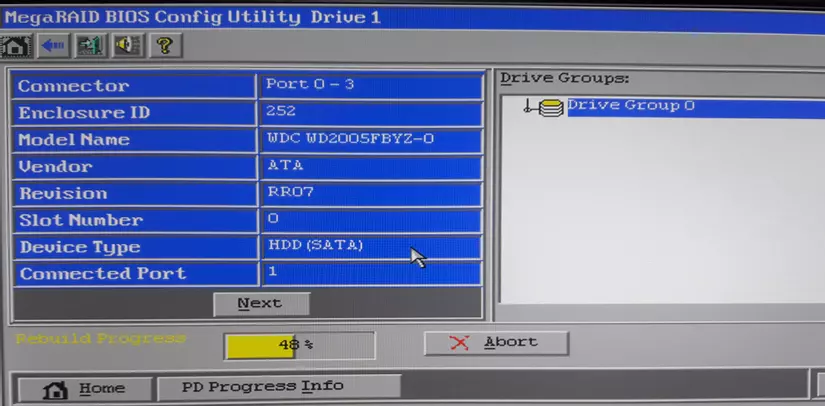
Cảm ơn các bạn đã xem qua, bài viết mình xin kết thúc tại đây.
'
Nguồn tham khảo:
https://www.psychz.net/client/question/vi/what-is-ipmi.html
https://www.youtube.com/watch?v=woo_3PywYE0&t=36s
https://kenh49.vn/huong-dan-tao-raid-5-tren-server-supermicro-x10dai/
https://www.thomas-krenn.com/en/wiki/Activate_OnBoard_SATA_RAID_on_Supermicro_Motherboards
All rights reserved
